Chromesearch.win virüsünü kaldır (Kaldırma Rehberi) - Ara 2017 güncellemesi
Chromesearch.win Virüsünü Kaldırma Rehberi
Chromesearch.win virüsü nedir
Chromesearch.win — sıradan tarayıcıları ele geçirmeye çalışan diğer bir Google Chrome taklitçisi
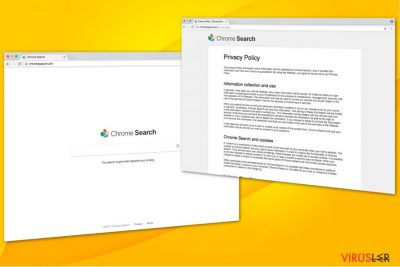
Chromesearch.win, Google Chrome taklitçisi tarayıcı korsanları kategorisine girmektedir. Yine de tarayıcınızı kurulumdan kıra süre sorna ele geçirir. Unutmayın ki birbirine çok benzeyen korsanlardan bir sürü bulunmaktadır örneğin; Chromesearch.today, Clean My Chrome, Cleanserp, gibi. Bunların tümü kendisini varsayılan arama motoru gibi ayarlayıp şüpheli aktivitelerine devame debilir.
LesVirus.fr firmasından siber güvenlik uzmanları ChromeSearch.win virüsünün tarayıcıyı ele geçirir geçirmez şu aktiviteleri gerçekleştirebildiğini iddaa etmekte:
- Çerezleri takip edip tarayıcı alışkanlıklarınız hakkında bilgi toplamak;
- Bu reklamları ilgi alanlarınıza göre reklam göstermek için kullanmak;
- http://chromesearch.win/ sayfasını yeni sekme ve başlangıç penceresi için varsayılan tarayıcı olarak ayarlamak;
- Tarayıcı ayarlarını eski haline getirmeyi engellemek.
Virüsün online aktivitelerinizi tarayıp kişisel bilgilerinizi toplaması ile birlikte oldukça sinir bozucu olduğunu düşündüğümüz reklamlar da göstermekte. Araştırmacılara göre bu tarayıcı korsanlarının geliştiricileri genelde yazılımın gösterdiği reklamlar hakkında sorumluluk almamakta. Bu yüzden de sponsorlu reklamlara tıklamak sizi virüslü sayfalara yönlendirebilir..
Chromesearch.win virüsünü profesyonel bir güvenlik yazılımı ile sisteminizden kaldırmanızı tavsiye etmekteyiz veya aşağıdaki kılavuzdan yardım alarak da kaldırabilirsiniz. Tarayıcı korsanını kaldırma konusundaki her türlü gecikme, tarayıcınıza daha fazla araç çubukları veya uzantılar kurulmasına sebebiye verebilir.
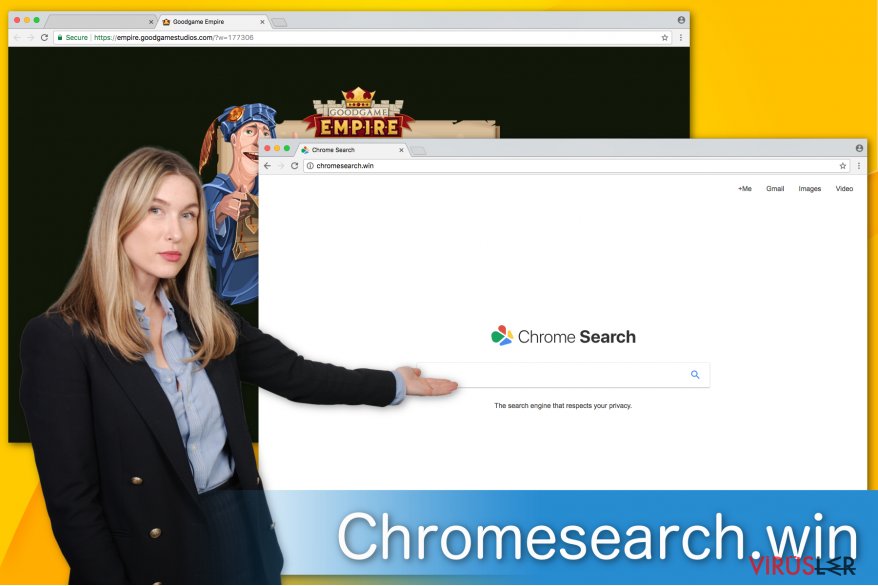 Chromesearch.win virüsü Google Chrome altına saklanıp sinir bozucu reklamlar sergiler
Chromesearch.win virüsü Google Chrome altına saklanıp sinir bozucu reklamlar sergiler
Bu da yeterli değilse Chrome Search kendisini “Kişisel gizliliğinize önem veren arama motoru” olarak tanımlamakta iken Gizlilik Politikası içinde şu ifadeler yer almaktadır:
Tarafımıza İsim, e-posta ve/ veya adres gibi kişisel bilgilerinizi verdiğinizde Chrome Search bu bilgileri saklayacaktır. Bilgileri vermemek isterseniz veya silmek isteresniz, ilgili websitesi veya hizmetleri kullanımınız kısıtlanabilir.
Bu yanıltıcı arama motoru kesinlikle kabul edilemez ve şiddetle Chromesearch.win kaldırma işleminin vakit geçirmeden halledilmesi gerektiğine inanıyoruz. Bunu FortectIntego veya Malwarebytes gibi saygın anti-casus yazılımları ile gerçekleştirebilirsiniz.
Potensiyel İstenmeyen Programlardan(PİP) korunma yöntemleri
Program geliştiricilerinin başka programlarla beraber kendi programları yayma yöntemini kullandıkları bir gerçektir. Bu şekilde, program yükleme/kurulum aşamasındaki Tavsiye edilen ve Hızlı kurulum ayarlarını seçen insanların dalgınlıklarından yararlanılmaktadır.
Potansiyel İstenmeyen Programları(PİP) yükleme izni çoktan önceden seçilidir ve sadece Özel/Gelişmiş ayarlar ile engellenebilir. Bu yüzden de ücretsiz bir program kurulumu esnasında bu seçenekleri tercih edip ekstra programları kaldırmalısınız.
Chromesearch.win kötücül yazılımının bilgisayardan kaldırılması
Chromesearch.win virüsünü kaldırmanın bir yolunu arıyorsanız, bu yöntemin otomatik veya elle yapılabildiğini bilmelisiniz. Otomatik kaldırma, yöntemi tüm tarayıcı uzantılarını, eklentilerini tespit edip hızlıca kaldırabilmektedir. Sonuç olarak sisteminiz dakikalar çinde korsansız hale gelmektedir.
Yine de, bazıları Chromesearch.win elle kaldırma özelliğini tercih edebilir. Bu yüzden de size detaylı talimatlar hazırladık. Bu talimatları dikkatlice incelemek olduka çnemlidir çünk yanlış bir adım atılması halinde sisteme kalıcı zarar verebilir.
FortectIntego programının yardımıyla virüs tehlikesinden kurtulabilirsiniz. SpyHunter 5Combo Cleaner ve Malwarebytes potansiyel istenmeyen programları ve virüsleri, onlara ait tüm dosyaları ve kayıt dosyalarını tespit etme konusunda tavsiye edilen programlardır.
Chromesearch.win Virüsünü Elle Kaldırma Rehberi
Windows işletim sisteminden kaldırma
Windows İşletim Sistemi ile ilgili yönlendirmeleri düzeltmek için ve korsandan kurtulmak için aşağıdaki kılavuzu kullanın.
Chromesearch.win virüsü programını Windows 10/8 cihazlarından silmek için lütfen şu adımları takip edin :
- Windows arama kutusuna Denetim Masası yazın ve sonuçlar arasında görünce çift tıklayın ya da üzerine tıklayıp Enter (Giriş) tuşuna basın.
- Programlar seçeneği altında yer alan Bir program kaldır bölümüne gidi.

- Bu listede Chromesearch.win virüsü ile ilgili gördüğünüz programları bulun (ya da şüpheli gördüğünüz herhangi bir programı)
- Bu uygulamanın üzerine gelip sağ tıklayın ve Kaldır seçeneğine tıklayın.
- Eğer Kullanıcı Hesap Kontrolü açılırsa Evet kutusuna tıklayın.
- Kaldırma işlemi bitene kadar bekleyin ve ardından Tamam kutusuna tıklayın

Eğer Windows 7/XP kullanıcısıysanız aşağıdaki adımları takip edin:
- Windows Başlat > Denetim Masası – sağ panelde bulunuyor (eğer Windows XP kullanıcısıysanız Program Ekle/Kaldır tuşuna tıklayın)
- Denetim Masası içinde Programlar > Bir Program Kaldır

- İstemediğiniz uygulamanın üzerine bir kere tıklayın.
- En üstte Kalır/Değiştir kutusuna tıklayın
- Onaylama sorusunda Evet kutusuna tıklayın
- Kaldırma işlemi tamamlandığında Tamam kutusuna bir kere tıklayın
Mac OS X sisteminden Chromesearch.win virüsünü kaldırın
-
OS X kullanıyorsanız, sol üstteki OS X butonuna tıklayın ve Applications se.eneğini seçin.

-
Applications dosyasını görene kadar bekleyin ve Chromesearch.win ya da benzeri şüpheli programları bulun. Bunlar hepsinin üstüne sağ tıklayın ve Move to Trash seçeneğini seçin.

MS Edge/Chromium Edge Tekrar Yükleme
MS Edge tarayıcısından istenmeyen uzantıları silme:
- Menü'yü tıklayın (tarayıcının sağ üst köşesinde bulunan yan yana üç çizgi) ve Uzantılar'a tıklayın
- Listeden ilgili olan uzantıları seçin ve çark simgesine tıklayın.
- Altta bulunan Kaldır düğmesine tıklayın.

Coockies ve diğer tarayıcı verilerini temizleme:
- Menü'ye tıklayın (tarayıcının sağ üst köşesinde bulunan yan yana üç nokta) ve Gizlilik & Güvenlik seçeneğine tıklayın.
- Tarayıcı verilerini temizleme seçeneğinin altında, temizlemek istediğiniz şeyleri seçin.
- Her şeyi seçin (şifreler dışında. Ayrıca Medya lisanslarını da dahil etmek isteyebilirsiniz) ve Temizle butonuna tıklayın.

Yeni sekme ve ana sayfa ayarlarını yenileyin:
- Menü simgesine tıklayın ve Ayarlar'ı seçin
- Ardından Başlangıç sekmesine gidin
- Eğer şüpheli bir site adı görürseniz etkisizleştirin.
Yukarıda verilen adımlar işe yaramıyorsa şu adımları takip edin:
- Ctrl + Shift + Esc ile Görev Yöneticisi penceresini açın.
- Diğer Ayrıntılar sekmesine tıklayın.
- Detaylar sekmesini seçin
- Microsoft Edge ile ilgili gördüğünüz tüm işlemlere sağ tıklayarak Görevi Sonlandır seçeneğine tıklayın. Böylece Microsoft Edge programı tamamen kapanmış olacak

Eğer bu çözüm de size yardımcı olmadıysa daha çok uzmanlık gerektiren yöntemlere geçmemiz gerekiyor. Bu işlemleri yapmadan önce yedekleme almayı ihmal etmeyin.
- Bilgisayarınızda bulunan şu adresi bulun. C:\\Users\\%username%\\AppData\\Local\\Packages\\Microsoft.MicrosoftEdge_8wekyb3d8bbwe.
- Ctrl + A tuşlarına basarak tüm bu klasörleri seçin.
- Sağa tıklayarak hepsini Silin.

- Şimdi bilgisayarın en alt sol köşesinde bulunan Başlangıç tuşuna sağ tıklayarak Windows PowerShell (Yönetici) seçeneğine tıklayın.
- Yeni pencere açıldığında aşağıda verilen bağlantıyı ekrana yazarak Enter (Giriş) tuşuna basın.
Get-AppXPackage -AllUsers -Name Microsoft.MicrosoftEdge | Foreach {Add-AppxPackage -DisableDevelopmentMode -Register “$($_.InstallLocation)\\AppXManifest.xml” -Verbose

Chromium-tabanlı Edge için Yönlendirmeler:
MS Edge (Chromium) programından uzantıları silme:
- Edge uygulamasını açın ve Ayarlar > Uzantılar seçeneklerine tıklayın
- İstemediğiniz uzantıları Sil seçeneğine tıklayarak silin.

Cache ve Site Verilerini silme:
- Menüye tıklayın ve Ayarlara gidin.
- Gizlilik ve Servisler seçeneğine tıklayın.
- Tarama bilgilerini sil seçeneği altında yer alan bölümde silmek istediğiniz verileri seçin.
- Zaman aralığı sekmesinden Tüm Zamanlar seçeneğini seçin
- Şimdi Temizle tuşuna basın.

Chromium-tabanlı MS Edge tarayıcısını yeniden kurma:
- Menüye tıklayarak Ayarlar sekmesine gidin.
- Sol tarafta Tekrar Kurma ayarlarına gidin.
- Fabrika ayarlarına dön seçeneğine tıklayın.
- Onaylayın ve işlemleri tamamlayın.

Mozilla Firefox Yeniden Yükleme
Aşağıdaki kılavuzu takip edin ve Chromesearch.win ile tüm bileşenlerini Mozilla tarayıcısından kaldırın.
Tehlikeli eklentileri silme;
- Mozilla Firefox uygulamasını açın ve Menü simgesine tıklayın (Sağ üst köşede bulunan üst üste yatay çizgiler).
- Uzantılar'ı seçin.
- Burada Chromesearch.win virüsü ile ilgili olan uzantı ve araçları Silin.

Anasayfayı yenileme:
- Menü'ye erişmek için üst sağ köşedeki yatay çizgilere tıklayın.
- Seçenekler'i seçin.
- Anasayfa sekmesi altında, uygulama açıldığında direk olarak bağlanmasını istediğiniz internet sitesini girin.
Cookies ve site verilerini silme:
- Menü'ye ve oradan da Seçenekler'e ilerleyin.
- Gizlilik & Güvenlik seçeneğine gidin.
- Cookies dosyalarını ve site verilerini kaydettiğiniz bölüme kadar aşağı inin.
- Verileri Temizle seçeneğine tıklayın
- Cookies ve Site Verileri ile birlikte Cashed Web İçerikleri seçeneğini de seçip Temizle butonuna basın.

Mozilla Firefox Yeniden Kurma
Yukarıda önerdiğimiz adımları tamamladıktan sonra Chromesearch.win virüsü silinmediyse Mozilla Firefox uygulamasını yeniden kurun.
- Mozilla Firefox tarayıcısını açın ve Menü'ye tıklayın.
- Yardım seçeneğine ilerleyin ve Troubleshooting Bilgileri seçeneğine ilerleyin.

- Give Firefox a tune up sekmesinde Firefox'u Yenile butonuna tıklayın…
- Açılır pencereyi gördüğünüzde, Firefox'u Yenile seçeneğine tıklayarak bu işlemi onaylayın. Bu işlemler Chromesearch.win virüsü sorununu ortadan kaldıracaktır.

Reset Google Chrome
Google Chrome Tarayıcınızı tüm şüpheli aktiviteler ve araç çubuklarından kurtulmak için sıfırlayabilirsiniz.
Zararlı uzantıları Google Chrome tarayıcısından kaldırma:
- Google Chrome tarayıcısını açın ve Menü'ye tıklayın (üst sağ köşede bulunan üst üste üç nokta) ve Diğer araçlar > Uzantılar yolunu takip edin.
- Yeni açılan ekranda tüm yüklenmiş uzantıları göreceksiniz. Yanlarındaki Kaldır düğmesini tıklayarak tüm uzantıları kaldırın.

Chrome tarayıcısından ön bellek verilerini temizleme (Cashe):
- Menü'ye tıklayın ve Ayarlar'ı seçin.
- Gizlilik ve güvenlik menüsünün altından tarama geçmişini sil seçeneğine tıklayın.
- Tarama geçmişini, ön bellek verilerini, ön belleğe alınmış resimleri ve diğer site verilerini seçin.
- Verileri Temizle butonuna tıklayın.

Chrome ana sayfa değiştirme işlemleri:
- Menü'ye tıklayın ve Ayarlar'a gidin.
- Başlangıç gibi şüphelendiğiniz siteleri inceleyin
- Spesifik bir sayfa seç seçeneğine tıklayın ve üç noktayı seçerek Sil opsiyonunu arayın.
Google Chrome Yeniden Yükleme:
Eğer yukarıda saydığımız yöntemler eklentilerinin kaldırılmasını sağlamazsa bunları kaldırmak için Google Chrome tarayıcısını yeniden yükleyin.
- Menü'ye ve ardından Ayarlar'a tıklayın.
- Ayarlar sayfasında aşağı inin ve Gelişmiş seçeneklerini açın.
- Aşağı inin ve Yeniden Yükle ve Temizle sekmesine gelin.
- Buradan Orijinal ayarlara dönmek için yeniden yükle yazısına tıklayın.
- Silme işlemlerini tamamlamak için Yeniden yükleme işlemini onaylayın..

Safari Yeniden Yükleme
Safari tarayıcısından istemediğiniz uzantıları kaldırın:
- Safari > Ayarlar…
- Yeni pencerede Uzantılar seçeneğine ilerleyin.
- Chromesearch.win virüsü ile ilgili olan uzantıyı seçin ve Kaldır seçeneğine tıklayın.

Safari uygulamasından cookies ve site verilerini kaldırma:
- Safari > Geçmişi Temizle…
- Açılan menüden Temizle'yi seçin ve tüm geçmiş seçeneğine tıklayın.
- Geçmişi Temizle işlemini onaylayın.

Yukarıdaki adımlar işe yaramazsa Safari tarayıcısını yeniden yüklemek için şu adımları izleyin:
- Safari > Ayarlar…
- Gelişmiş sekmesine ilerleyin.
- Menü çubuğunda geliştirme menüsünü göster seçeneğini tikleyin ve ardından Ön Belleği Temizle seçeneğine tıklayın.

Potansiyel olarak istenmeyen bu programı kaldırdıktan ve tüm tarayıcılarınızı tamir ettikten sonra PC'nizi iyi bir korsan yazılım programı ile kontrol etmenizi öneriyoruz. Bu Chromesearch.win programından kalan kayıt dosyalarını silmenizi ve sisteminizde var olan virüsleri saptamanızı sağlar. Bunun için kötü yazılım temizliyicilerden birini kullanın: FortectIntego, SpyHunter 5Combo Cleaner ya da Malwarebytes.
Önerdiklerimiz
Devletin sizi takip etmesine izin vermeyin
Devletler kişilerin tüm bilgilerini öğrenmek ve vatandaşları gizlice takip edebilmek için türlü çareler arar. Bunu mutlaka dikkate almalı ve gizli bilgileri toplayan araçlar hakkında daha fazla bilgi edinmelisiniz. Devletin sizi takip etmesinin önüne geçebilmek için internette tamamen gizli bir şekilde dolaşmalısınız.
Bilgisayarda internete bağlandığınızda farklı bir lokasyon seçerek güvenli bir şekilde konum gizlenebiliyor. Private Internet Access VPN programını kullanarak bu casus yazılımlardan tamamen kurtulabilir ve rahat bir internet deneyimi yaşarsınız.
Bu şekilde devletin sizden alabileceği bilgileri belirleme şansına sahip olursunuz ve bazı bilgiler sadece size kalır. Her ne kadar yasal olmayan bir şey yapmasanız ya da seçtiğiniz siteler ve programların hepsi yasal olsa da VPN servisi kullanarak güvenlik seviyenizi kendiniz belirleyebilirsiniz.
Herhangi bir siber saldırıya karşı dosyalarınızı yedekleyin
Zararlı yazılımlardan kaynaklanan yazılımsal sorunlar ya da dosya şifreleme virüslerinin yol açtığı problemler bilgisayarlarda kalıcı sorunlara yol açabilir. Eğer dosyalarınızı bu sorunları yaşamadan önce yedeklerseniz bu sorunları kolaylıkla aşabilirsiniz.
Bilgisayarda oluşan her önemli değişimden sonra cihazı tekrar yedeklemek hayati bir önem taşıyabilir. Bu sayede bilgisayarınızda meydana gelebilecek türlü sorunlar karşısında aldığınız son yedek dosyaları kolaylıkla yükleyebilir ve kayıpsız bir şekilde önünüze çıkan problemi çözebilirsiniz.
Eğer dosyalarınızın son sürümler her zaman yedeklenmiş olursa yeni bir sorun karşısında hayal kırıklığı, çöküntü ya da büyük bir maddi kayıp yaşamazsınız. Bu sayede zararlı yazılımlar bir anda ortaya çıktığında hazırlıksız yakalanmamış olursunuz. Sistem yedekleme işlemleri için Data Recovery Pro programını kullanabilirsiniz.























